Dateien freigeben, um die Zusammenarbeit in der mobilen Dynamics 365 Remote Assist-App zu verbessern
Mithilfe der mobilen Microsoft Dynamics 365 Remote Assist-App können Techniker und Remote-Mitarbeiter Dokumente gemeinsam nutzen. Das fördert die Zusammenarbeit bei Anrufen, denn die damit möglichen weiteren Informationen (etwa in Form visueller Hilfen oder Schemata) erleichtern dem Techniker die Arbeit. Werden Dateien ausgetauscht, können Techniker informativere Gespräche mit Remotemitarbeitern führen und Probleme so schneller lösen.
Notiz
Für die Freigabe von Dateien folgt Dynamics 365 Remote Assist den Teams-Richtlinien. Wenn Ihre Teams-Richtlinien so konfiguriert sind, dass die Dateifreigabe verhindert wird, können Benutzer keine Dateien miteinander teilen. Weitere Informationen finden Sie unter folgendem Link:
Sowohl Techniker als auch Remotemitarbeiter können einander beliebige Arten von Dateien senden. Mögliche Dateitypen sind unter anderem:
- .jpg
- .png
- .tiff
- .mp4
- .docx
- .xlsx
- .pptx
- .txt
Sie können Dateien und Bilder von ihrem lokalen Gerät oder aus OneDrive hochladen. Sobald die Dateien und/oder Bilder freigegeben wurden, können Sie im OneDrive-Konto im Ordner Dateien>RemoteAssistMobile auf sie zugreifen. Sobald der Benutzer eine Datei oder ein Bild auswählt und öffnet, wird es in den Download-Ordner des lokalen Geräts des Benutzers heruntergeladen. Damit Techniker die verschiedenen Dateitypen öffnen und darauf zugreifen können, brauchen sie die App, die den jeweiligen Dateityp unterstützt. In-App-Vorschauen können je nach Dateityp und -größe verfügbar sein.
Für Kunden von Dynamics 365 Field Service können die während des Anrufs mit der mobilen Dynamics 365 Remote Assist-App freigegebenen Dateien mit einem Arbeitsauftrag verknüpft sein. Weitere Informationen finden Sie unter Integration von Field Service.
Eine Datei senden
Der Techniker beginnt einen Chat mit dem Remote-Mitarbeiter. Die Schaltflächen Anhang und Bild werden am unteren Rand des Textchats angezeigt.
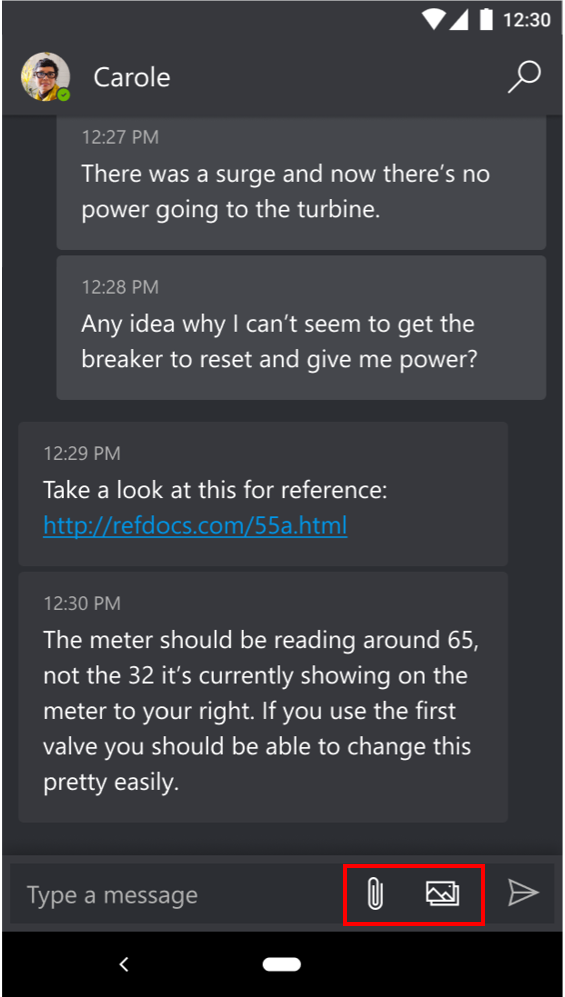
Der Techniker:
Wählt die Schaltfläche Anhang aus, um Dateien aus der Dateiauswahl des mobilen Geräts oder der Dateien-App auszuwählen.
Notiz
Bei iOS sieht der Techniker die Datei-App. Bei Android sieht der Techniker eine Dateiauswahl oder ein Menü, in dem eine App zur Dateiauswahl ausgewählt werden kann.
Wählt die Schaltfläche Bild aus, um Bilder aus der Fotogalerie oder der Datei-App des mobilen Geräts auszuwählen.
Notiz
Bei iOS sieht der Techniker die Fotos-App. Bei Android sieht der Techniker eine Fotogalerie oder ein Menü, in dem eine App zur Bildauswahl ausgewählt werden kann.
Der Techniker kann bis zu fünf Dateien oder Bilder gleichzeitig an den Remotemitarbeiter senden. Der Techniker sieht eine Fortschrittsanzeige, bis die Dateien oder Bilder zum Senden bereit sind.
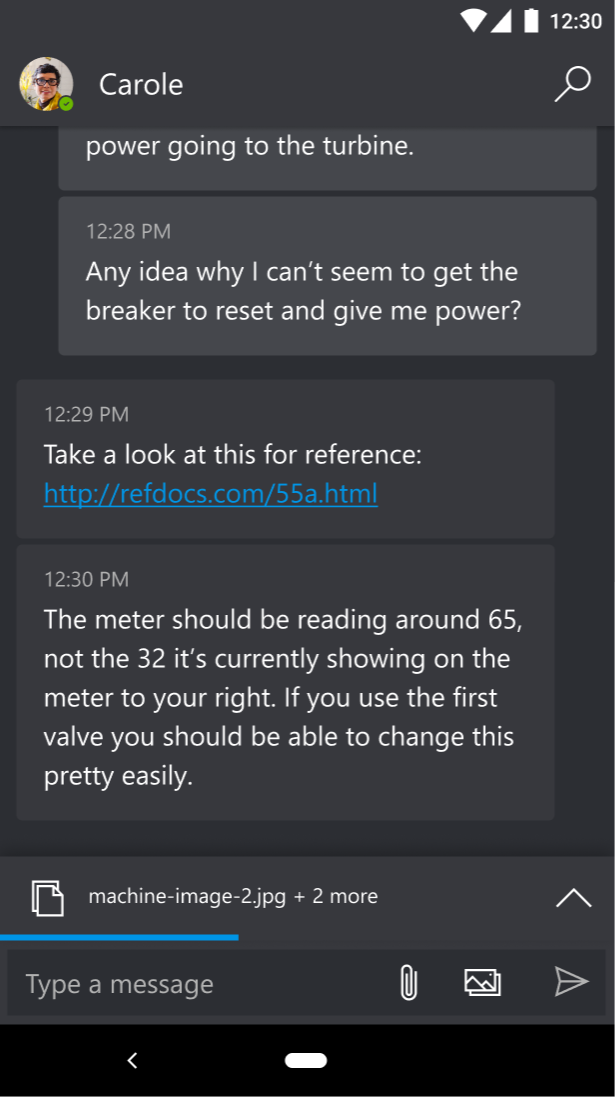
Wurden einige Dateien oder Bilder nicht in den Text-Chat hochgeladen, kann der Vorgang durch Auswahl der Schaltfläche Wiederholen wiederholt werden. Ebenso hat der Techniker die Möglichkeit, eine Datei oder ein Bild vor dem Senden zu verwerfen.
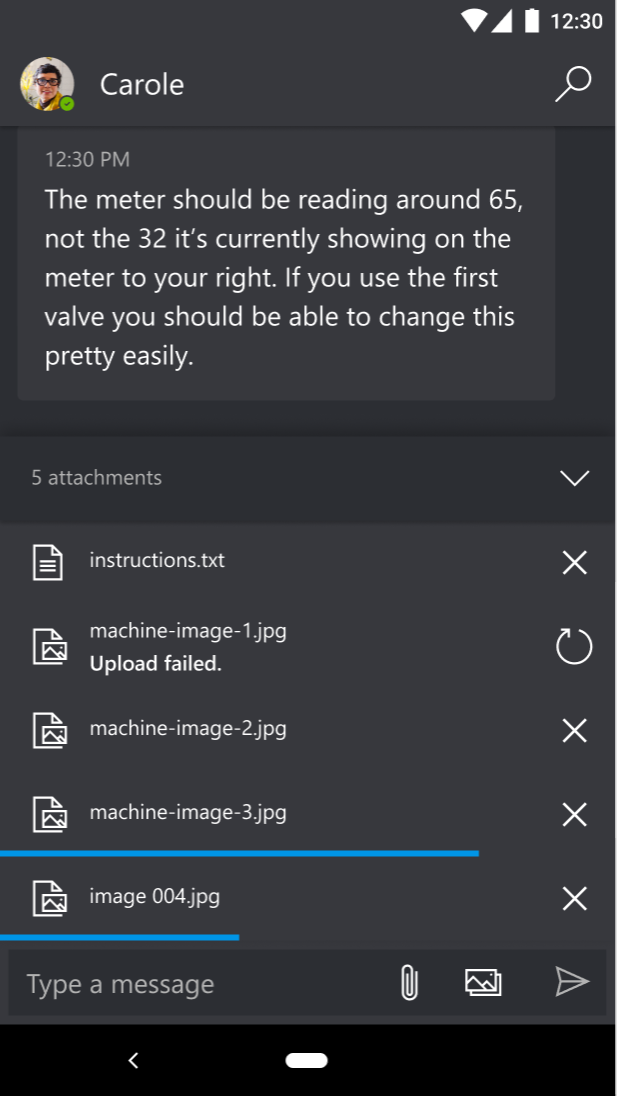
Der Techniker wählt die Taste Senden aus.
Nach dem Senden erhält der Remotemitarbeiter den Dateilink und die Bildvorschau von OneDrive for Business. Damit wird die Berechtigung zum Freigeben der Datei festgelegt. Anschließend erhält der Remotemitarbeiter, der mit Microsoft Teams arbeitet, einen Link zum Dokument in OneDrive im Text-Chat von Microsoft Teams. Der Remotemitarbeiter hat kompletten Zugriff auf die gesendeten Dateien und Bilder.
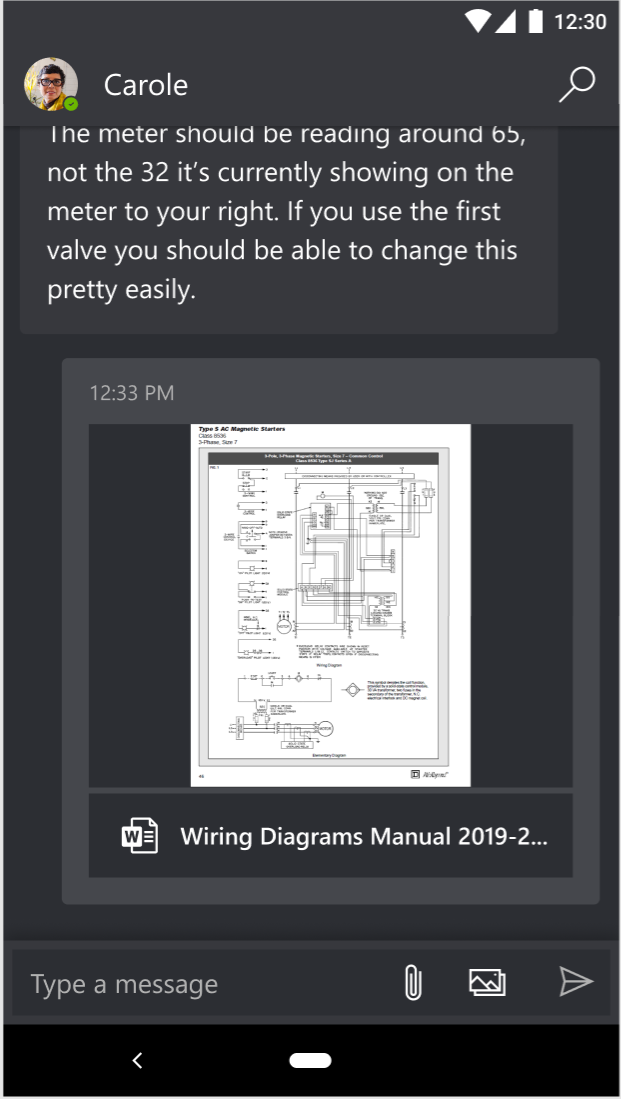
Notiz
Sie können eine Bilddatei freigeben, indem Sie sie anhängen, wie in diesem Artikel beschrieben. Sie können jedoch keine Bitmap-Datei in den Text einer Chat-Nachricht einfügen. In diesem Fall erhalten Sie eine Nachricht, dass der Nachrichtentyp nicht unterstützt wird.
Dateien empfangen
Wenn der Remotemitarbeiter eine Datei oder ein Bild an den Techniker sendet, kann dieser die Datei oder das Bild mit dem zugehörigen Link oder der Bildvorschau öffnen. Nach der Auswahl und dem Öffnen der Datei oder des Bilds erfolgt automatisch ein Download in den Ordner Downloads des mobilen Geräts.
Wählt der Techniker die Vorschau des Bildes aus, das ihm der Remotemitarbeiter gesendet hat, wird das Bild in der Standardanwendung geöffnet. Unterstützen mehrere Apps diesen Dateityp, kann der Techniker in einem Menü auswählen, mit welcher Anwendung das Bild geöffnet werden soll.
Wählt der Techniker die Datei des Remotemitarbeiters aus und hat er eine App, die diesen Dateityp öffnen kann, wird die Datei in der Standardanwendung geöffnet. Unterstützen mehrere Apps diesen Dateityp, kann der Techniker in einem Menü auswählen, mit welcher Anwendung das Bild geöffnet werden soll.
Hat der Techniker keine App für diesen Dateityp, kann er die Datei nicht ansehen. Er wird trotzdem gefragt, wie die Datei zu öffnen ist, und kann die entsprechende App dann herunterladen.